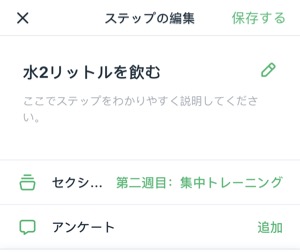オンラインプログラム:Wix モバイルアプリでオンラインプログラムにセクションとステップを追加する
読了時間:3分
Wix モバイルアプリからいつでもオンラインプログラムのコンテンツを作成または更新できます。新しいオンラインプログラムを作成する場合は、ステップを追加する前に、オンラインプログラムを構成するためのセクションを追加します。既存のオンラインプログラムを更新する場合は、「コンテンツ」タブから更新できます。
下記をご確認ください:
Wix モバイルアプリでオンラインプログラムにセクションを追加する
Wix モバイルアプリでオンラインプログラムを構成するためのセクションを作成します。セクションは、参加者が進捗状況を追跡し、アプリ内のオンラインプログラムコンテンツを簡単にナビゲートできるようにするのに役立ちます。
注意:
セクションは、自己ペース型のオンラインプログラムでのみ使用できます。
Wix モバイルアプリでセクションを追加する方法:
- アプリ内のオンラインプログラムダッシュボードにアクセスします。
- 該当するオンラインプログラムをタップします。
- 「コンテンツ」タブをタップします。
- 下部の「+セクションを追加」をタップします。
注意:新しいオンラインプログラムを作成する場合は、オンラインプログラムの設定時に「最初のセクションを追加」をタップします。 - 「セクション名」にセクションの名前を入力します。
- (オプション)「+説明を追加」をタップして、このセクションの簡単な説明を追加します。
- (オプション)「追加」アイコン
 をタップして、セクションのカバー画像または動画をアップロードします。
をタップして、セクションのカバー画像または動画をアップロードします。 - 「保存」をタップします。
ヒント:
セクション下にある「ステップを表示」ドロップダウンをタップしてセクションを展開し、その中のステップを表示します。セクションの右側にある矢印をタップして、セクションの詳細をすべて表示することもできます。
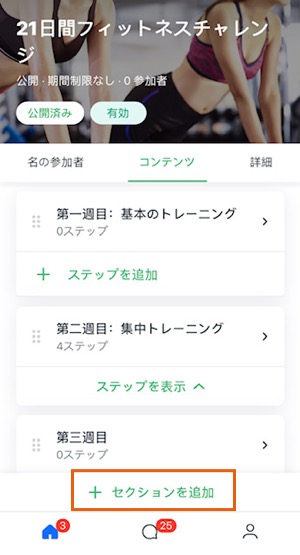
Wix モバイルアプリでオンラインプログラムにステップを追加する
Wix モバイルアプリからいつでもステップを追加できます。オンラインプログラムカリキュラムを急に変更する場合は、アプリから簡単に変更できます。
Wix モバイルアプリでステップを追加する方法:
- アプリ内のオンラインプログラムダッシュボード にアクセスします。
- 該当するオンラインプログラムをタップします。
- 「コンテンツ」タブをタップします。
- ステップを追加したいセクション下で「+ステップを追加」をタップします。
- 「編集」アイコン
 をタップして入力を開始します。
をタップして入力を開始します。
- ステップ名を入力します。
- どのように完了させるか、ステップの説明を記入します。
注意:下部のツールバーを使用して、説明のスタイルを設定します。 - 「完了」をタップします。
- (オプション) 下部の「セクション」をタップして、ステップをオンラインプログラムの別のセクションに移動させます。
- (オプション)「アンケート」横の「追加」をタップして、参加者がステップを完了した後に記入するカスタムアンケートを作成します。詳細はこちらをご覧ください。
- 右上の「保存」をタップします。